PS中抠图后如何把抠好的区域移到另一图层?
来源:网络收集 点击: 时间:2024-07-24【导读】:
相信很多朋友们也遇到过这种类似的问题,那么对于PS中抠图后如何把抠好的区域移到另一图层?下面就把解决这种问题的方法给大家分享一下,希望可以帮助到大家。工具/原料more电脑方法/步骤1/7分步阅读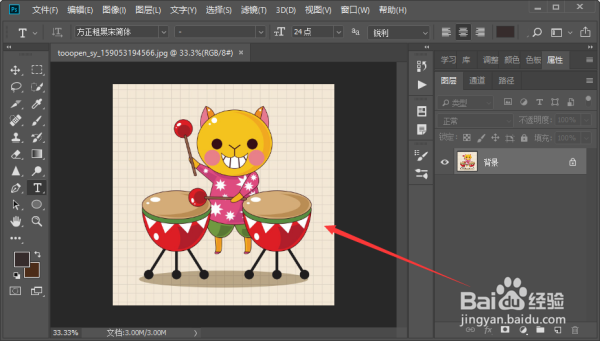 2/7
2/7 3/7
3/7 4/7
4/7 5/7
5/7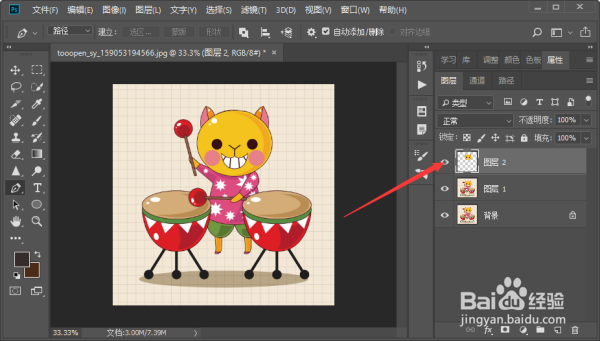 6/7
6/7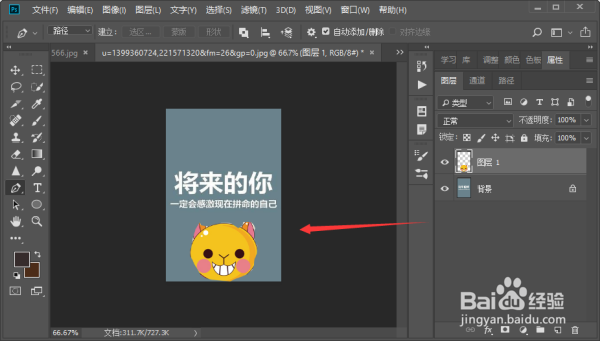 7/7
7/7
首先在电脑上打开Photoshop软件,然后在Photoshop中打开需要处理的图片。
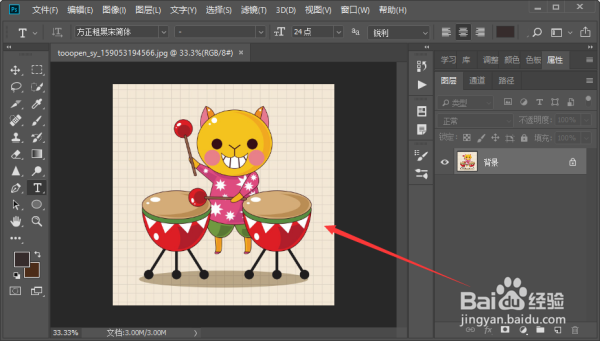 2/7
2/7接下来按快捷键“Ctrl+j 将原图层复制一层,防止后面的操作会对原图层损坏,后面的操作都在复制图层上进行。
 3/7
3/7然后在左边工具栏中选择“钢笔工具”,在图片上画出需要的路径。
 4/7
4/7接下来按快捷键“Ctrl+enter”转换为选区。
 5/7
5/7然后按快捷键“Ctrl+j”复制选区图层。
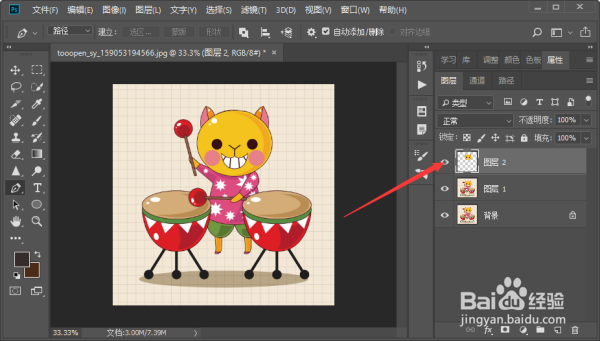 6/7
6/7接下来在PS中打开另一张图片,将刚刚复制的图层拖入图片中,按快捷键“Ctrl+t”调整图层的大小和位置即可。
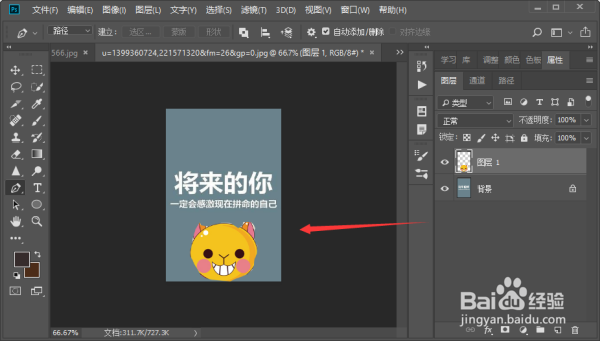 7/7
7/7具体步骤总结如下:
1、首先在电脑上打开Photoshop软件,然后在Photoshop中打开需要处理的图片。
2、接下来按快捷键“Ctrl+j 将原图层复制一层,防止后面的操作会对原图层损坏,后面的操作都在复制图层上进行。
3、然后在左边工具栏中选择“钢笔工具”,在图片上画出需要的路径。
4、接下来按快捷键“Ctrl+enter”转换为选区。
5、然后按快捷键“Ctrl+j”复制选区图层。
6、接下来在PS中打开另一张图片,将刚刚复制的图层拖入图片中,按快捷键“Ctrl+t”调整图层的大小和位置即可。
注意事项图片来源于网络。
小编在这里祝大家生活愉快。
版权声明:
1、本文系转载,版权归原作者所有,旨在传递信息,不代表看本站的观点和立场。
2、本站仅提供信息发布平台,不承担相关法律责任。
3、若侵犯您的版权或隐私,请联系本站管理员删除。
4、文章链接:http://www.1haoku.cn/art_999133.html
上一篇:柿子脱涩方法
下一篇:简单好吃的酸豆角馅儿饼
 订阅
订阅